如何使用Excel2010的记录单功能管理成绩单?
如何使用Excel 2010的记录表功能?在Excel中,记录单可以对数据记录进行单独和逐一处理,操作简单灵活。下面分享一下巧用Excel2010工作表的记录单功能管理成绩单的操作方法。我们去看看吧。
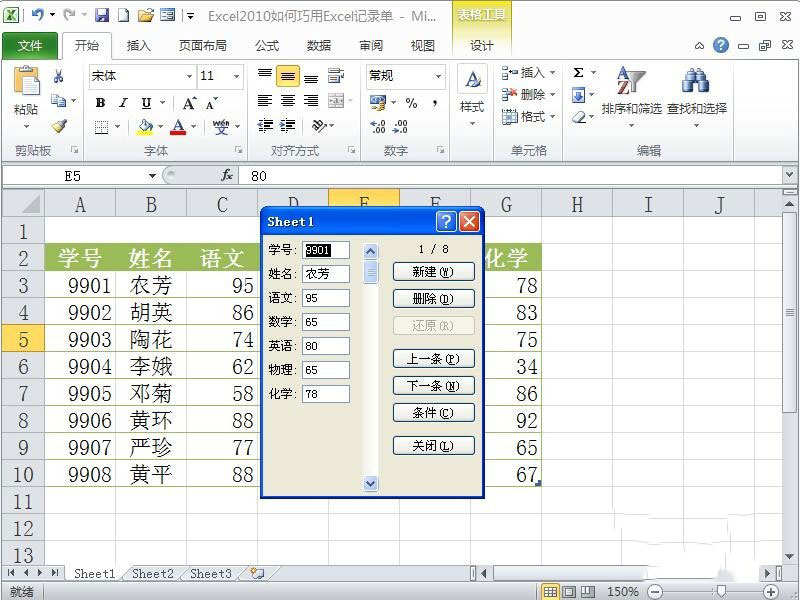
如何巧用Excel2010记录单功能管理成绩单;
1.首先,打开要处理的Excel工作簿,单击“文件”选项卡,在下拉菜单中单击“选项”,然后单击对话框左侧的快速访问工具栏。
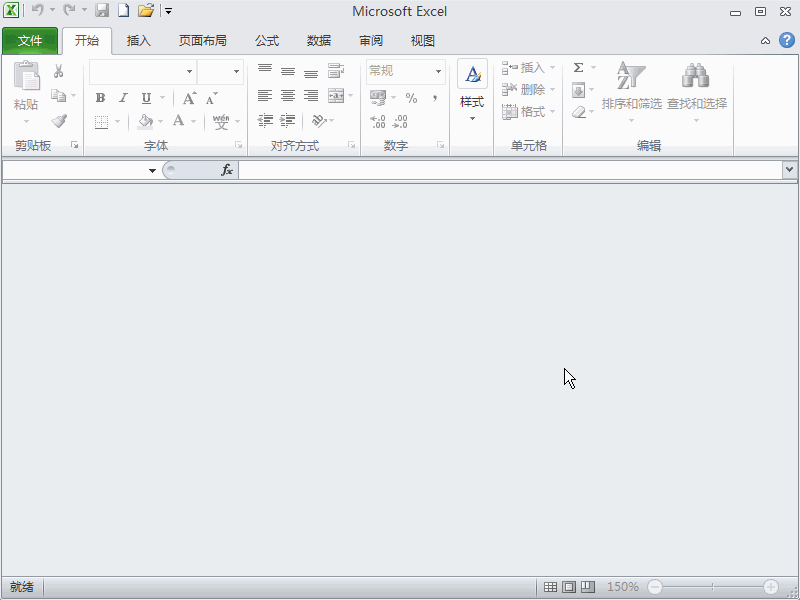
2.在从以下位置选择命令的下拉列表框中,选择不在功能区的命令,单击列表框中的记录列表,然后单击添加按钮将其添加到右侧列表框中,并确认退出。记录命令出现在快速访问工具栏中。
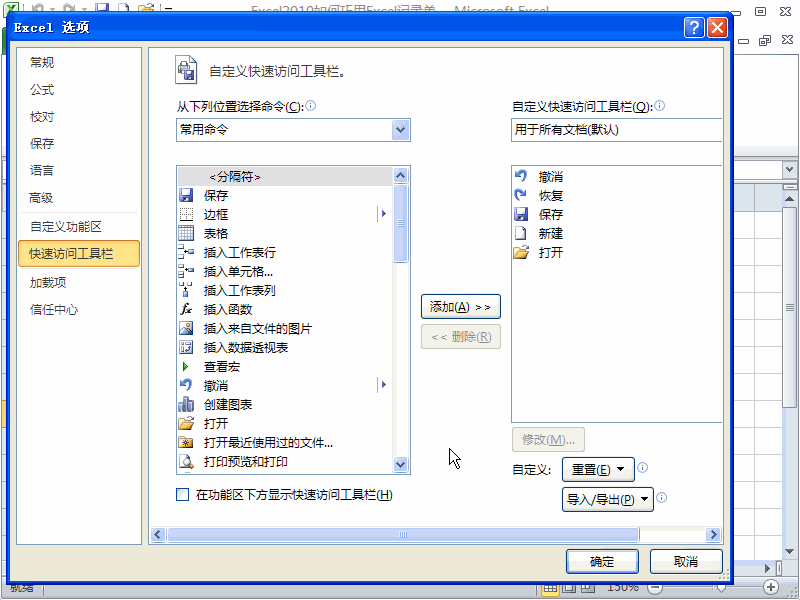
3.单击数据区域中的任意单元格,然后单击快速访问工具栏上的“记录表”按钮,弹出成绩单的记录表。

4.在对话框中,单击右侧的新建按钮,左侧将出现一条空白记录供输入。输入字段后,按Tab键跳转到下一个字段,记录将在最后一次按回车键后出现在工作表中。
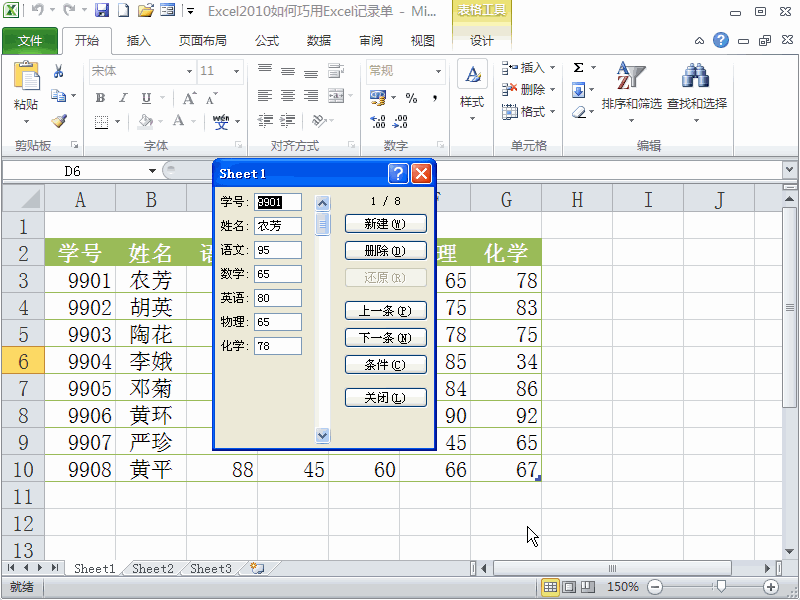
5.单击“上一步”或“下一步”按钮,逐个显示工作表中的每一行记录。点击删除按钮,删除当前显示的记录行。
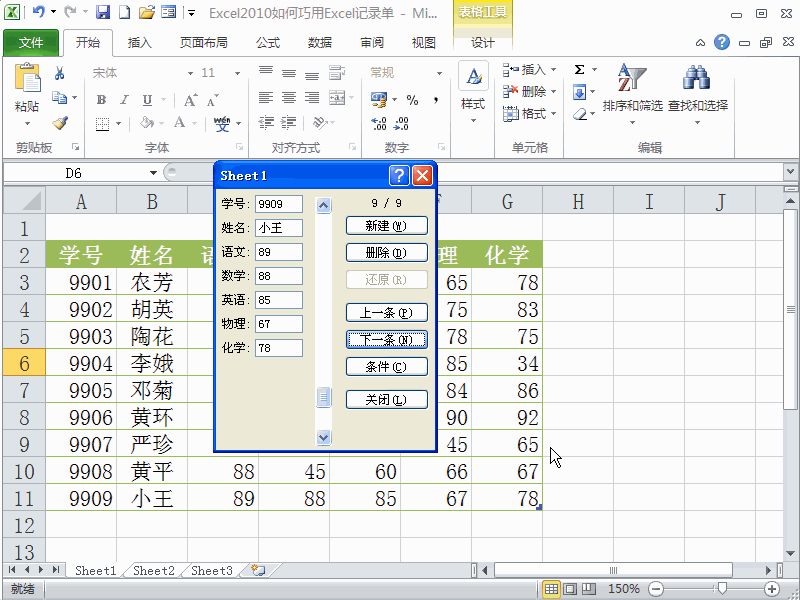
6.点击条件按钮,左侧记录清空,条件按钮变为表单按钮。在空白框中输入条件,然后点击“上一步”或“下一步”按钮,符合条件的记录将在记录表中逐一显示。
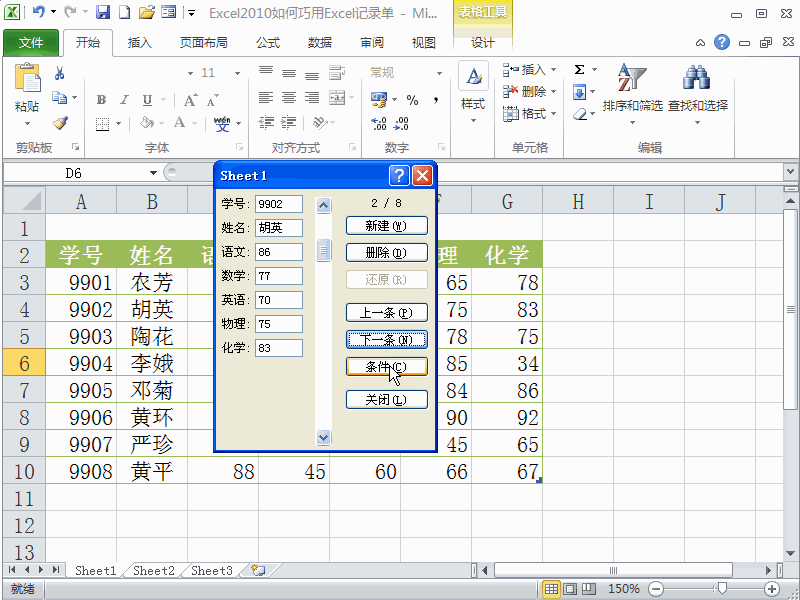
在教程的最后,上面是关于如何使用Excel2010的记录表功能来管理成绩单的所有内容。希望你喜欢!更多Excel教程,请继续关注网站!
版权声明:如何使用Excel2010的记录单功能管理成绩单?是由宝哥软件园云端程序自动收集整理而来。如果本文侵犯了你的权益,请联系本站底部QQ或者邮箱删除。

















